
Гайды
Автор Evgen465 На чтение 1 мин Просмотров 1к. Опубликовано 11 октября, 2022
Наведите порядок на своем компьютере, избавившись от некоторых игр!
Человек, который много играет в видеоигры на ПК, обычно имеет на своем компьютере множество игровых магазинов или программ запуска. Есть Steam, магазин Epic Games, приложение EA. И у каждого из этих лаунчеров могут быть свои игры, которые могут загромождать ваш компьютер и занимать место. Иногда, чтобы загрузить новую игру, вам нужно освободить место, удалив некоторые старые игры.
Вот как удалить игры из приложения EA.
Как это сделать. Удаление игр – Приложение EA
Приложение EA иногда может показаться очень запутанным и не очень удобным для навигации. Если вы перейдете на страницу игры, которую хотите удалить, там нет опции для этого.
Вместо этого вам нужно будет перейти на страницу «Моя коллекция».
Как удалить игру с компьютера полностью
![EA App: Как удалить игры [РЕШЕНИЕ]](https://votguide.ru/wp-content/uploads/2022/10/a76e2d92355d5e708f1a527ec767f3d8.jpg)
Здесь вы найдете все игры, которые у вас есть и которые установлены на вашем ПК. Наведите курсор на игру, которую хотите удалить, и нажмите на три точки в правом верхнем углу ее изображения. Откроется список меню, в котором «Удалить» является одним из вариантов.
Нажмите на него и дождитесь завершения процесса. И вот, игра удалена с вашего ПК!
Источник: votguide.ru
Как удалить игру из Epic Games навсегда?

Как удалить игру из Epic Games должен знать каждый – ведь некоторые приложения теряют актуальность, вы больше не хотите тратить на них свое время… Зачем же занимать драгоценное место в памяти устройства? Делимся подробными инструкциями!
Как избавиться от контента в лаунчере
Из этого обзора вы узнаете, как удалить игру в Эпик Геймс – не переживайте, если передумаете, сможете в любой момент снова установить приложение.
- Откройте лаунчер (программа запуска);
- Найдите на панели слева вкладку «Библиотека».

Дальнейшие действия зависят от того, как настроен интерфейс отображения контента.
- Если приложения отображаются списком, ищите иконку с тремя точками напротив справа;
- Если контент отображается плиткой – искомые три точки находятся под названием каждой программы.

Нашли кнопку настроек? Продолжаем разбираться, как удалить игру в Epic Games:
Как удалить любую программу?
- Нажмите на три точки – появится дополнительное меню (справа или снизу);
- В конце списка есть иконка удаления. Нажмите на нее и подтвердите действие.
Процесс начнется незамедлительно (при этом вы увидите, сколько весит тот или иной контент). Учтите, что деактивация может длиться определенное время – но обычно происходит за несколько секунд.
Удалить игру из библиотеки Эпик Геймс смогли, но название по-прежнему отображается в общем списке? К сожалению, вы ничего не сможете с этим сделать, такова особенность лаунчера. Любые приложения, которыми вы пользовались (даже если просто скачали по ошибке), всегда будут отображаться в библиотеке.
Разница между используемым и неиспользуемым контентом видна сразу. Рядом с названиями деактивированных программ есть иконка «Установить», что говорит об отсутствии загруженного файла. Убрать из списка название не получится – смиритесь!
Заканчиваем разбираться, как удалить игру из библиотеки Epic Games – если все делали по инструкции, ненужный контент больше не будет занимать место. Вы справились!
Удалить на ПК
Не забывайте, вы можете избавиться от ненужной игрушки без лаунчера, более привычным способом.
- Перейдите в папку установки (по умолчанию это C.Program FilesEpicGamesGame, но вы могли выбрать другую директорию загрузки);
- Найдите приложение, которое больше вас не интересует – нам нужен ярлычок .exe;
- Кликните правой кнопкой мышки и выберите пункт «Удалить» ;

- Запустится деинсталлятор – просто следуйте инструкции на экране.
Достаточно просто, согласитесь? Удалить игру из Эпик Геймс с компьютера можно за несколько минут – только посмотрите, сколько места освободилось под новые интересные программы!
Источник: steamblog.ru
Как удалить игру в Steam

С каждым днем в сервисе Steam становится все больше игр. Часть из них действительно интересные и требуют к себе внимания, часть из них низкокачественные. Игрок может приобрести на свой аккаунт Steam игру, установить ее и разочароваться. В таком случае можно попробовать вернуть деньги, если соблюдены все условия для возврата.
Если же вернуть деньги не получается, а игра больше не нужна, самый верный способ – удалить ее. Удалить игру можно как с компьютера, так и полностью из библиотеки Steam. В нашей статье об этом подробно.
Оглавление: 1. Как удалить игру в Steam с компьютера 2. Как удалить игру из библиотеки Steam 3. Как удалить игру с аккаунта Steam
Как удалить игру в Steam с компьютера
Если вы хотите освободить место на компьютере, и у вас есть ненужные установленные игры, можно их удалить.
Самый простой способ удалить любую игру или приложение на компьютере – это воспользоваться утилитой «Установка и удаление программ». Запустите ее на компьютере при помощи поиска Windows, далее выберите ненужную игру, выделите ее и нажмите «Удалить». Запустится процесс удаления игры, и спустя некоторое время ее файлы будут полностью стерты с компьютера.
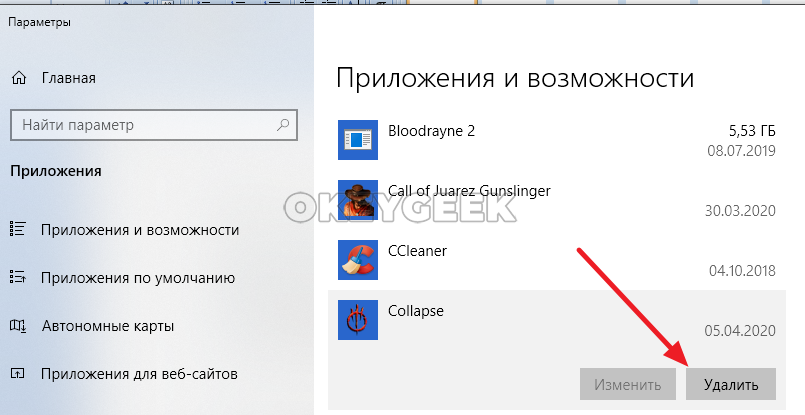
Есть и другой способ удалить игру, которая была установлена через Steam, при помощи самого сервиса Steam на компьютере. Запустите его и авторизуйтесь в нем. Далее перейдите сверху в раздел «Библиотека». Найдите в списке доступных проектов установленную игру, которую вы хотите удалить, после чего нажмите на нее правой кнопкой мыши. Появится меню.
В нем выберите «Управление» — «Удалить с устройства».
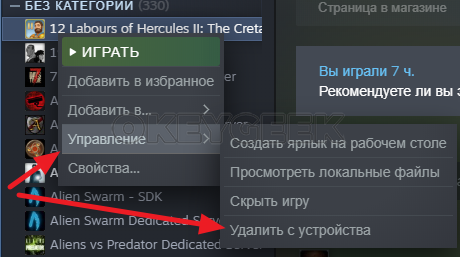
Появится подтверждение, действительно ли вы хотите удалить игру с компьютера. Нажмите «Удалить», чтобы полностью стереть ее с локального диска.

Обратите внимание
После удаления игры этим способом, вы всегда сможете скачать ее заново. Она удаляется с конкретного компьютера, но сама игра остается привязанной к вашему аккаунту Steam.
Как удалить игру из библиотеки Steam
Рассмотрим другой вариант – удаление игры в Steam из библиотеки. Когда игр в библиотеки накапливается значительное количество, становится довольно сложно найти нужную игру для ее установки и запуска. Самый простой способ решить эту проблему – удалить игру из библиотеки Steam, но не окончательно, а лишь скрыв ее. Это дает возможность в любом момент вернуть игру обратно в общий список проектов библиотеки и установить ее.
Чтобы удалить игру из библиотеки Steam, но при этом оставить ее на аккаунте, нажмите правой кнопкой мыши в библиотеке на игру, выберите пункт «Управление» — «Скрыть игру».
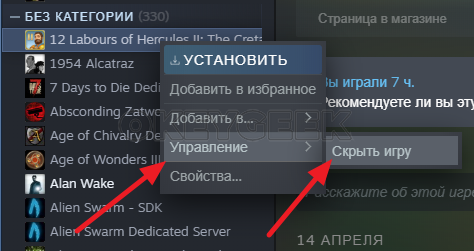
Сразу после этого игра пропадет из вашей библиотеки Steam. Если вы захотите ее когда-нибудь вернуть, например, чтобы получить коллекционные карточки, достаточно нажать в верхнем меню на пункт «Вид» и выбрать вариант «Скрытые игры». Появится библиотека скрытых игр Steam.
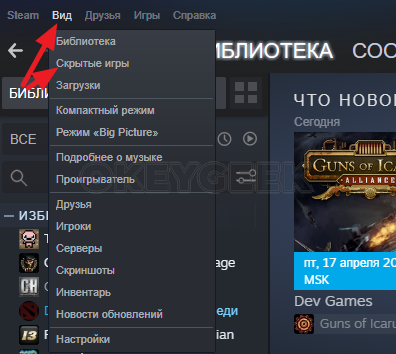
Как удалить игру с аккаунта Steam
Теперь рассмотрим самый кардинальный вариант удаления игры в Steam – удаление ее с аккаунта. Такой вариант может пригодиться, например, если вы хотите, чтобы другие пользователи могли видеть этот проект в списке ваших игр.
Если игра зарегистрирована в Steam на вашем аккаунте, то ее можно полностью удалить с аккаунта сервиса следующим способом.
Выберите игру в библиотеке Steam, нажав на нее левой кнопкой мыши. Справа откроется информация об игре. Нужно нажать на три точки и в выпадающем меню выбрать «Поддержка».
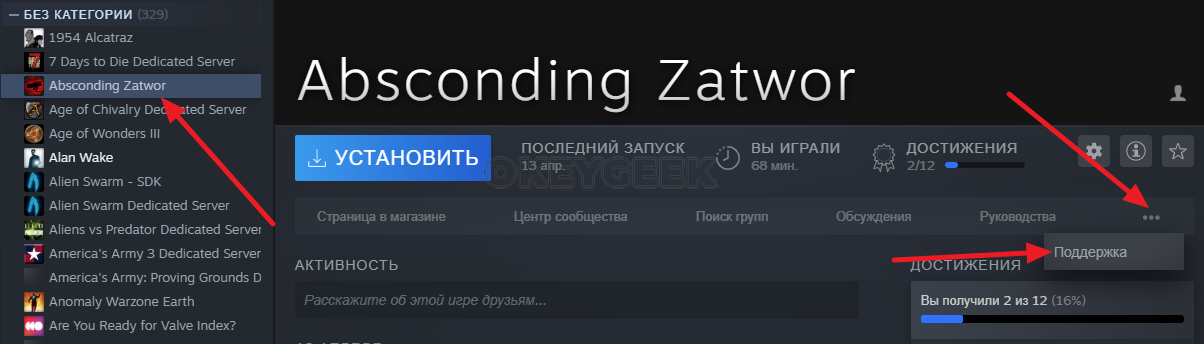
Вы попадете на страницу поддержки Steam для конкретной игры. Здесь необходимо выбрать пункт «Я хочу навсегда удалить эту игру со своего аккаунта».
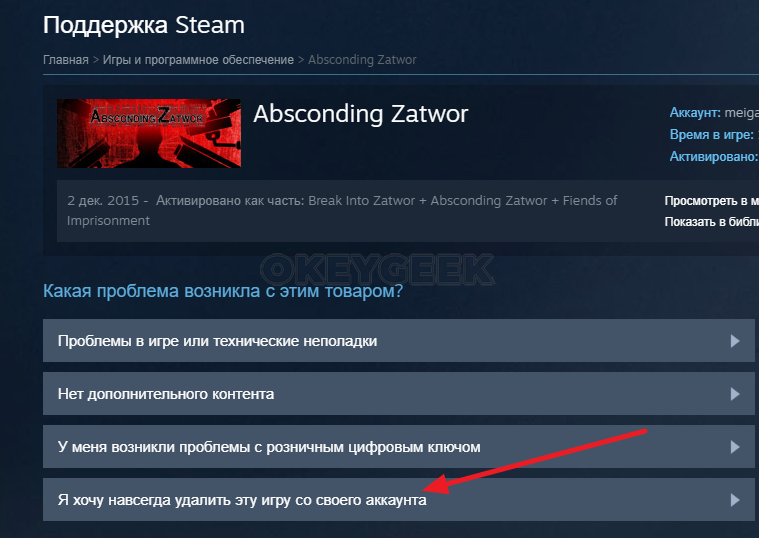
Далее вы попадете на страницу, где подробно будет описано, на каких условиях вы удаляете эту игру со своего аккаунта. Обратите внимание, что если игра была частью комплекта, вместе с ней могут удалиться и другие проекты (или дополнения). Если вас устраивают условия, на которых произойдет удаление игры с аккаунта Steam, нажмите «Да, удалить перечисленные игры с моего аккаунта».
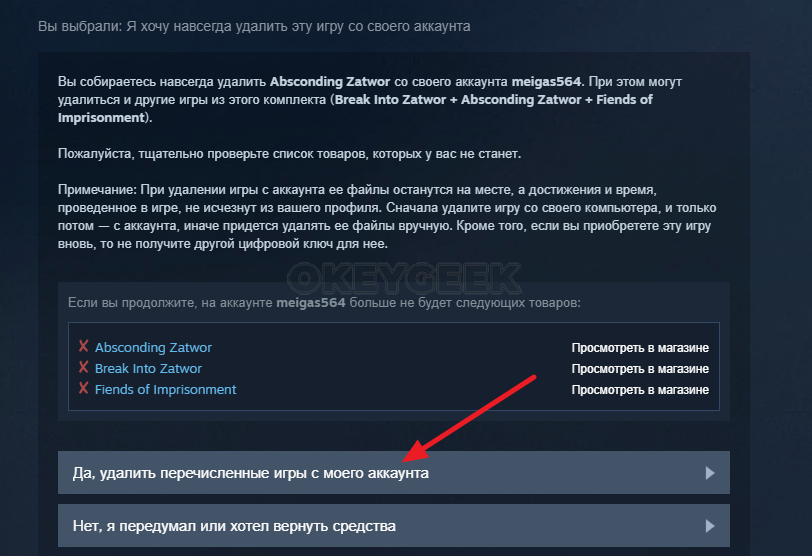
Все, после этого появится сообщение, что игра была навсегда удалена с вашего аккаунта.
Источник: okeygeek.ru